Ik ben altijd op zoek geweest naar tools die mijn werkstroom efficiënter kunnen maken.
In de loop der jaren heb ik talloze apps en platforms getest, op zoek naar degene die echt een verschil kunnen maken.
Op basis van mijn persoonlijke ervaringen en het uitgebreide onderzoek en testen door het ClickUp-team heb ik een lijst samengesteld met de beste softwaretools voor executive assistants die in 2024 beschikbaar zijn.
Deze tools hebben niet alleen mijn taken gestroomlijnd, maar ook mijn productiviteit aanzienlijk verhoogd. Of je nu een drukke agenda beheert, vergaderingen coördineert of een groot aantal andere verantwoordelijkheden hebt, deze tools helpen je om georganiseerd te blijven en het beste uit jezelf te halen.
Waar moet u op letten bij tools voor executive assistants?
Het kiezen van de juiste tools voor executive assistants kan een gamechanger zijn om georganiseerd en efficiënt te blijven. Hier zijn de sleutelfuncties waar u op moet letten bij de selectie van de beste tools om uw werkstroom te ondersteunen:
- Taakbeheer: Kies een tool waarmee je moeiteloos taken kunt toewijzen, takenlijsten kunt maken en deadlines kunt instellen. Deze tools moeten ook opties bieden om taken te categoriseren op project of prioriteit en herinneringen geven om je op de hoogte te houden van aankomende deadlines, zodat er niets door de mazen van het net glipt
- Tijdmanagement: Zoek naar geïntegreerde kalender-apps, zoals Google Agenda, om vergaderingen te plannen en taken en deadlines bij te houden. Zoek ook naar tools die verschillende sjablonen bieden, zoals sjablonen voor planning en tijdblokken, om je leven gemakkelijker te maken en je efficiëntie te verbeteren
- Projectmanagement: Kies tools die naadloze projectbesprekingen mogelijk maken, de voortgang monitoren met gedetailleerde registratie en efficiënte werkstromen creëren om uw taken te organiseren. Zoek naar functies zoals realtime samenwerking, aanpasbare werkstromen en visuele voortganggrafieken (zoals Gantt-grafieken) om een soepele uitvoering van projecten te garanderen
- Documentbeheer: De beste tools bieden naadloze bestandsdeling en opslagruimte in de cloud, zodat documenten overal gemakkelijk toegankelijk zijn. Zoek daarnaast naar functies die realtime samenwerking en versiebeheer mogelijk maken, zodat meerdere teamleden tegelijkertijd aan documenten kunnen werken en wijzigingen efficiënt kunnen bijhouden
- Uitgavenbeheer: Kies tools die functies bieden zoals het bijhouden van uitgaven met het scannen en categoriseren van bonnen, budgetteringsmogelijkheden om budgetten te maken en te controleren, en een vereenvoudigd proces voor onkostenvergoeding en goedkeuring
- Communicatie: Kies voor software die kan worden geïntegreerd met uw communicatietools of die over ingebouwde communicatietools beschikt. Let op realtime berichtenfuncties, ingebouwde tools voor videoconferenties, e-mailintegraties, kalenderintegraties en meer
- Productiviteit: Geautomatiseerde planningstools, herinneringen voor follow-up en functies voor tijdregistratie helpen de efficiëntie te optimaliseren. U hebt deze functionaliteiten nodig om uw dag te stroomlijnen door handmatige invoer te minimaliseren, taken tijdig te voltooien en inzicht te krijgen in hoe de tijd wordt besteed
De 10 beste tools voor executive assistants in 2024
Met de juiste software kunt u eenvoudig taken stroomlijnen, de communicatie verbeteren en georganiseerd blijven ondanks een drukke agenda. Hier is mijn lijst met de beste tools voor 2024 die mijn werkstroom hebben getransformeerd en mijn productiviteit hebben verhoogd.
1. ClickUp – Beste alles-in-één tool voor productiviteit

ClickUp is mijn favoriete tool voor het stroomlijnen van de voortgang en werkstromen van mijn projecten. Het blinkt uit in projectbeheer, waardoor ik efficiënt takenlijsten kan maken, taken kan beheren, e-mails kan plannen via automatisering en kan samenwerken met teamleden.
Ik kan dagelijkse vergaderingen plannen en weergeven met behulp van de kalenderweergave van ClickUp en herinneringen instellen. Dit helpt me bij het plannen van mijn dag door afhankelijkheden te begrijpen en tijdblokken effectief toe te wijzen, zodat ik nooit een belangrijke deadline mis.
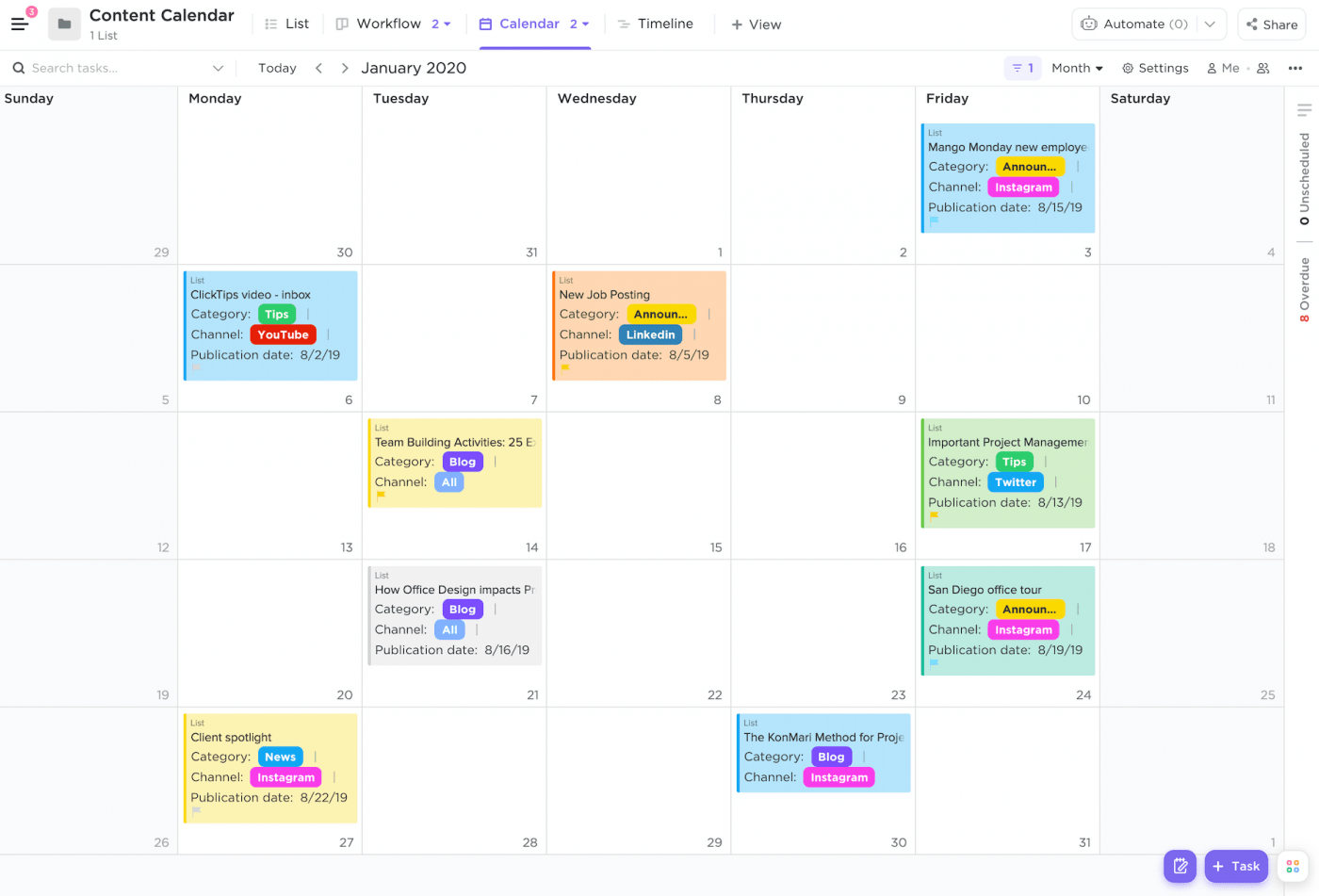
Met ClickUp-taken is het toewijzen van taken niet langer een gedoe. Ik kan taken en subtaken naadloos aanmaken, toewijzen en bijhouden vanuit projecten. Deze functie helpt me prioriteit te geven aan mijn werklast, zodat ik de belangrijkste taken eerst aanpak en nooit een deadline mis. En als ik een overzicht wil, kan ik met ClickUp-mijlpalen mijn taken omzetten in mijlpalen om te visualiseren en bij te houden hoever we zijn met het project.
Voor mijn projectbeheer gebruik ik de functie Projecttijdregistratie van ClickUp om de tijdlijn van mijn project bij te houden, schattingen in te stellen, aantekeningen toe te voegen en tijdrapporten te bekijken, waar ik ook ben. ClickUp-automatisering helpt me ook bij het automatiseren van repetitieve taken, zoals het versturen van herinneringen, het bijwerken van taakstatussen en e-mailbeheer. Hierdoor kan ik me concentreren op meer strategische activiteiten, wat mijn productiviteit verhoogt.

En dankzij ClickUp Brain hoef ik niet meer te zoeken naar bestanden of berichten . De AI Knowledge Manager geeft direct antwoord op mijn werkgerelateerde vragen, waardoor handmatig zoeken overbodig is. Het helpt ook bij het automatiseren van projectsamenvattingen, voortgangsupdates, stand-ups en andere repetitieve taken. De AI Writer voor werk helpt me bij het opstellen van content, het controleren van spelling en het genereren van snelle antwoorden.

Als ik moeite heb om zelf een volledig schema op te stellen, gebruik ik de sjabloon voor het blokken van taken van ClickUp om mijn dag efficiënt te organiseren door taken te plannen, afhankelijkheden te begrijpen en tijdblokken effectief toe te wijzen.
Het zorgt ervoor dat ik productief en gefocust blijf, voorkomt overplanning en maakt tijd vrij voor pauzes. Deze kant-en-klare, aanpasbare sjabloon is perfect voor iedereen die zijn tijd beter wil beheren en vergaderingen en gebeurtenissen wil bijhouden.
Over het algemeen heeft ClickUp, een alles-in-één platform voor productiviteit, meerdere apps voor mij vervangen, waardoor ik tijd bespaar en mijn dagelijkse taken overzichtelijker zijn.
De beste functies van ClickUp
- Visualiseer je planning met de ClickUp-kalenderweergave om vergaderingen en deadlines naadloos te organiseren
- Gebruik ClickUp Herinneringen om nooit iets belangrijks te missen en altijd op de hoogte te blijven
- Werk effectief samen met je team door te schrijven en te bewerken in ClickUp Docs en voeg ze toe aan ClickUp Whiteboards om ideeën te brainstormen en de samenwerking binnen het team te verbeteren
- Houd de tijdlijnen van projecten bij met de functie voor tijdregistratie, stel schattingen in, voeg aantekeningen toe en bekijk rapporten vanaf elke locatie
- Automatiseer repetitieve taken met de automatiseringsfuncties van ClickUp om werkstromen te stroomlijnen en tijd te besparen
- Gebruik de Brain AI van ClickUp om uw projectvereisten te creëren, bewerken en beheren
- Gebruik sjablonen voor takenlijsten om je takenlijsten en taken op één plek te beheren, zodat er niets door de mazen van het net glipt
- Krijg inzicht door ClickUp Dashboards te gebruiken om productiviteitstrends te monitoren en de voortgang van projecten bij te houden
Beperkingen van ClickUp
- De functionaliteit van mobiele apps kan beperkt zijn in vergelijking met de desktop-versie
Prijzen van ClickUp
- Free Forever
- Unlimited: $7/maand per gebruiker
- Business: $ 12/maand per gebruiker
- Enterprise: Neem contact op voor prijzen
- ClickUp Brain: Voeg toe aan elk betaald abonnement voor $ 5 per lid van de werkruimte per maand
Beoordelingen en recensies van ClickUp
- G2: 4,7/5 (meer dan 2000 beoordelingen)
- Capterra: 4,7/5 (meer dan 2000 beoordelingen)
2. Zoom – Het beste voor naadloze communicatie en samenwerking

Zoom is een populaire keuze voor het plannen en houden van virtuele vergaderingen. Dankzij de betrouwbaarheid en gebruiksvriendelijke interface is dit mijn favoriete keuze voor videoconferenties. Met functies zoals het delen van schermen, breakout rooms en opnameopties zorgt Zoom ervoor dat vergaderingen soepel en productief verlopen. Ik gebruik het vaak voor teamcheck-ins, vergaderingen met klanten en webinars, en het stelt nooit teleur.
Het uniforme communicatieplatform van Zoom integreert vergaderingen, teamchat, telefoon en e-mail en kan worden geïntegreerd met verschillende kalendertools, waardoor al mijn communicatiebehoeften naadloos worden vervuld. Deze alles-in-één oplossing heeft de behoefte aan meerdere apps aanzienlijk verminderd, waardoor mijn werkstroom is vereenvoudigd en ik georganiseerd kan blijven.
De beste functies van Zoom
- Voer naadloze videoconferenties met hoge audio- en videokwaliteit
- Deel moeiteloos uw scherm tijdens vergaderingen om de samenwerking en presentaties te verbeteren
- Neem vergaderingen en webinars op voor later gebruik en om gemakkelijk te delen
- Zoom AI-assistent helpt de communicatie te stroomlijnen en de productiviteit te verbeteren door taken te automatiseren en direct antwoorden te geven
- Combineer vergaderingen, teamchat, telefoon, e-mail en kalender in één platform voor een uniforme ervaring
- Wijs deelnemers vooraf toe aan breakout rooms voordat je de vergadering plant
Zoom-beperkingen
- De gratis versie van Zoom beperkt vergaderingen tot 40 minuten, wat betekent dat gebruikers hun gesprekken moeten beëindigen en opnieuw moeten starten als ze meer tijd nodig hebben
- Opnemen kan alleen worden gestart door hosts en co-hosts. Als een deelnemer een gesprek wil opnemen, moet hij of zij als co-host worden toegevoegd
Prijzen Zoom
- Basic: Gratis
- Pro: $14,99/maand per gebruiker
- Business: $ 21,99/maand per gebruiker
- Business Plus: $ 26,99/maand per gebruiker
- Enterprise: Aangepaste prijzen
Zoom beoordelingen en recensies
- G2: 4,5/5 (meer dan 54.000 beoordelingen)
- Capterra: 4,6/5 (meer dan 13.000 beoordelingen)
3. Dropbox – Het beste voor veilig bestandsbeheer en samenwerking

Dropbox is een van de beste software voor het beveiligen van bestanden en documenten, dankzij de geavanceerde samenwerkingsmogelijkheden. Hiermee kan ik bestanden opslaan, delen en beheren, zodat ik altijd en overal efficiënt met mijn team kan werken.
Met functies zoals PDF-bewerking, video-opname en elektronische handtekeningen heeft Dropbox alles wat je nodig hebt om productief te blijven. De robuuste veiligheidsmaatregelen, waaronder AES-256-bits versleuteling en TLS/SSL-protocollen, zorgen ervoor dat mijn gegevens beschermd blijven.
Dropbox biedt ook verschillende abonnementen die zijn afgestemd op verschillende behoeften, waardoor ik gemakkelijk een abonnement kan kiezen dat aan mijn eisen voldoet.
De beste functies van Dropbox
- Bestanden opslaan en beveiligen met AES-256-bits encryptie
- Deel eenvoudig bestanden en houd je taken in realtime bij
- Bewerk PDF's rechtstreeks in Dropbox zonder te hoeven schakelen tussen meerdere interfaces
- Documenten ondertekenen en verzenden zonder limieten
Beperkingen van Dropbox
- Er is geen zero-knowledge-encryptie voor persoonlijke accounts. Dit betekent dat hun medewerkers zonder uw medeweten toegang hebben tot uw gegevens
- Het gratis abonnement biedt slechts 2 GB opslagruimte, wat niet veel ruimte is
- Beperkte mogelijkheden voor realtime samenwerking
Prijzen Dropbox
- Plus: $11,99/maand
- Essentials: $19,99/maand
- Business: $19/maand
- Business Plus: $30/maand
Beoordelingen en recensies van Dropbox
- G2: 4,4/5 (meer dan 26.000 beoordelingen)
- Capterra: 4,5/5 (meer dan 21.000 beoordelingen)
4. Google Meet – Het beste voor videoconferenties en samenwerking

Google Meet is nog een andere tool die door veel organisaties, van startups tot multinationals, wordt gebruikt voor videoconferenties en samenwerking. Met video en audio van hoge kwaliteit, ruisonderdrukking en live ondertiteling zorgt Google Meet ervoor dat elke vergadering productief en boeiend is.
Dankzij de naadloze integratie met andere Google Workspace-apps zoals Documenten, Spreadsheets en Presentaties kan ik in realtime samenwerken met mijn team, waardoor het eenvoudiger wordt om projecten efficiënt te plannen, bedenken en uitvoeren.
De beste functies van Google Meet
- Host en neem deel aan videogesprekken van hoge kwaliteit met superieure audio voor naadloze communicatie
- Verminder achtergrondgeluiden om gesprekken duidelijker te maken met ruisonderdrukking
- Volg mee met realtime ondertitels in meerdere talen
- Werk rechtstreeks samen vanuit Google Documenten, Spreadsheets en Presentaties met naadloze integratie van Google Werkruimte
- Gebruik AI-aangedreven functies zoals vertaalde bijschriften en samenvattingen van vergaderingen om het begrip en de productiviteit te verbeteren
Beperkingen van Google Meet
- Premium functies zoals langere duur van vergaderingen en grotere capaciteit voor deelnemers zijn alleen beschikbaar bij betaalde abonnementen
- Sommige gebruikers hebben last gehad van trage laadtijden en problemen met het delen van schermen
Prijzen Google Meet
- Business Starter: $ 6/maand per gebruiker
- Business Standard: $ 12/maand per gebruiker
- Business Plus: $18/maand per gebruiker
- Enterprise: Neem contact op voor prijzen
Beoordelingen en recensies van Google Meet
- G2: 4,6/5 (meer dan 2200 beoordelingen)
- Capterra: 4,5/5 (meer dan 11.000 beoordelingen)
5. Notion – Het beste voor alles-in-één werkruimtebeheer

Notion is software voor taakbeheer voor planning, organisatie en samenwerking. De AI-aangedreven werkruimte zet ideeën om in uitvoerbare taken, centraliseert kennis en helpt bij het efficiënt beheren van tijd en projecten.
Met Notion kan ik tools consolideren en kosten besparen doordat ik niet langer meerdere apps nodig heb. De eenvoudige, krachtige en gedetailleerde interface maakt het maken en beheren van documenten, wiki's, projecten en kalenders eenvoudig.
De beste functies van Notion
- Creëer en beheer taken, projecten en documenten op één plek, zodat alles georganiseerd blijft
- Pas je werkruimte aan met aangepaste labels, tags en eigenschappen die aansluiten bij de behoeften van je team
- Maak verbinding met tools zoals Slack, GitHub en meer om je werkstroom te stroomlijnen
- Gebruik borden, tabellen, tijdlijnen, kalenders en galerijen om uw informatie op de meest handige manier weer te geven en te beheren
- Deel je werk met anderen en behoud controle over toestemming en toegang
Beperkingen van Notion
- De eerste installatie en aanpassing kan voor nieuwe gebruikers tijdrovend zijn
- AI-schrijven is niet gratis
Prijzen van Notion
- Gratis: $0
- Plus: $ 10 per gebruiker/maand
- Business: $18 per gebruiker/maand
- Enterprise: Neem contact op met de verkoopafdeling voor prijzen
Beoordelingen en recensies van Notion
- G2: 4,7/5 (meer dan 5.400 beoordelingen)
- Capterra: 4,7/5 (meer dan 2100 beoordelingen)
6. Google Workspace – Het beste voor geïntegreerde productiviteit en samenwerking

Google Workspace, verbeterd met Gemini, is een geweldige oplossing voor naadloze samenwerking en productiviteit. Gemini kan ook dienst doen als mijn AI-aangedreven executive assistant-tool en is geïntegreerd in Gmail, Documenten, Spreadsheets en andere Google Workspace-apps, waardoor mijn manier van werken is getransformeerd door taken te automatiseren, inzichten te genereren en communicatie te verbeteren.
De beste functies van Google Werkruimte
- Gebruik Gmail, Drive, Vergaderingen, Kalender, Documenten, Spreadsheets en meer binnen één platform
- Host en neem deel aan videogesprekken met maximaal 1.000 deelnemers en profiteer van functies zoals ruisonderdrukking en live ondertiteling
- Gebruik Gemini AI voor taakautomatisering, genereer inzichten en verbeter de communicatie binnen Google Workspace-apps
- Werk in realtime met je team aan documenten, spreadsheets en presentaties
- Vind eenvoudig informatie en houd betrokkenheid bij met geavanceerde zoek- en analysemogelijkheden
Limieten van Google-werkruimte
- Voor sommige geavanceerde functies is een betaald abonnement vereist
- De sjabloonbibliotheek in Sheets is beperkt
- De huidige gebruikersinterface voor de Gmail-threads is rommelig en moeilijk te volgen
Prijzen voor Google-werkruimte
- Business Starter: $ 6/maand per gebruiker
- Business Standard: $ 12/maand per gebruiker
- Business Plus: $ 18/maand per gebruiker
- Enterprise: Neem contact op met de verkoopafdeling voor prijzen
Beoordelingen en recensies van Google Workspace
- G2: 4,6/5 (meer dan 42.000 beoordelingen)
- Capterra: 4,7/5 (15.000+ beoordelingen)
7. Evernote – Het beste voor het maken van aantekeningen en het organiseren van informatie

Evernote is een krachtige tool voor het maken van aantekeningen. Het organiseert aantekeningen, ideeën en belangrijke informatie op een gemakkelijk doorzoekbare en toegankelijke manier. Je kunt notitieboeken en tags maken om alles efficiënt te categoriseren, van notulen van vergaderingen tot brainstormsessies.
Met Evernote kan ik tekst, afbeeldingen, audio, scans, pdf's en documenten opslaan, waardoor mijn aantekeningen nuttiger en uitgebreider worden. Dankzij de krachtige zoekfuncties kan ik alles wat ik nodig heb snel en gemakkelijk terugvinden.
Bovendien maakt de webknipperfunctie het opslaan van artikelen en online content eenvoudiger dan ooit. Evernote zorgt ervoor dat ik alle informatie die ik nodig heb binnen handbereik heb.
De beste functies van Evernote
- Synchroniseer aantekeningen automatisch op alle apparaten, zodat belangrijke informatie altijd bij de hand is
- Voeg tekst, afbeeldingen, audio, scans, pdf's en documenten toe aan je aantekeningen voor een rijkere context
- Integreer taken en planningen met je aantekeningen om projectmanagement te stroomlijnen
- Gebruik krachtige en flexibele zoekmogelijkheden om informatie te vinden wanneer u die nodig hebt
- Gebruik AI-gestuurde zoekfuncties om snel informatie terug te vinden in aantekeningen, pdf's, documenten en afbeeldingen
Beperkingen van Evernote
- Offline toegang kan worden beperkt op basis van het abonnement
- Niet beginnersvriendelijk — De gratis versie kan slechts op twee apparaten tegelijk worden gebruikt en mag slechts 60 MB ruimte per maand gebruiken
Prijzen van Evernote
- Free:
- Persoonlijk: $14,99/maand
- Professioneel: $17,99/maand
- Teams: $ 24,99/maand per gebruiker
Beoordelingen en recensies van Evernote
- G2: 4,4/5 (meer dan 2000 beoordelingen)
- Capterra: 4,4/5 (meer dan 8.000 beoordelingen)
8. Trello – Het beste voor eenvoudig en flexibel projectmanagement

Trello is een andere tool voor projectmanagement die ik gebruik vanwege zijn eenvoud en visuele aantrekkelijkheid. Het kaart- en bordsysteem is intuïtief, waardoor het beheren van verschillende projecten en taken eenvoudig is.
Of ik nu gebeurtenissen plan of een teamproject beheer, met de drag-and-drop-interface van Trello kan ik mijn borden snel bijwerken en reorganiseren. Bovendien kan Trello met power-ups zoals een kalenderweergave en integratie met andere apps worden aangepast aan elke werkstroom.
De beste functies van Trello
- Maak zoveel taakkaarten als je nodig hebt om je projecten effectief te beheren
- Voeg leden toe aan kaarten om iedereen verantwoordelijk te houden en bewust te maken van hun verantwoordelijkheden
- Stel deadlines in en ontvang herinneringen om ervoor te zorgen dat taken op tijd worden voltooid
- Sleep bijlagen naar kaarten om alle gerelateerde bestanden op één plek te bewaren
- Verdeel grote taken in kleinere, behapbare stappen en houd de voortgang bij totdat ze zijn voltooid
- Gebruik de ingebouwde automatisering van Trello om regels en commando's in te stellen en zo uw werkstroom te stroomlijnen
Beperkingen van Trello
- Beperkte geavanceerde functies in het Free-abonnement
Prijzen Trello
- Gratis: $0/maand
- Standaard: $ 6/maand per gebruiker
- Premium: $ 12,50/maand per gebruiker
- Enterprise: $17,50/maand per gebruiker
Beoordelingen en recensies van Trello
- G2: 4,4/5 (meer dan 13.000 beoordelingen)
- Capterra: 4,5/5 (meer dan 23.000 beoordelingen)
9. Monday. com – Het beste voor aanpasbaar werkbeheer

Monday. com is mijn favoriete platform om al mijn werk op één plek te doen. Met de aanpasbare functies die meegroeien met mijn behoeften, kan ik projecten, taken en werkstromen naadloos beheren.
Monday. com wordt vertrouwd door meer dan 225.000 klanten, van startups tot ondernemingen, waardoor het een betrouwbare keuze is voor elk team.
monday. com beste functies
- Gebruik borden, lijsten en kaarten om taken en projecten effectief te organiseren en beheren
- Houd iedereen verantwoordelijk door taken toe te wijzen aan teamleden en deadlines in te stellen
- Maak verbinding met populaire tools zoals Slack, GitHub en Google Workspace om werkstromen te stroomlijnen
- Visualiseer werk met verschillende weergaven, waaronder tijdlijn, Gantt, kalender en Kanban
- Krijg realtime inzicht in uw werk met dashboards en productiviteitsstatistieken
Monday. com beperkingen
- De eerste installatie en aanpassing kan tijdrovend zijn voor nieuwe gebruikers
- Het gratis abonnement heeft beperkingen op het aantal boards, items en gebruikers
Prijzen van Monday.com
- Gratis: $0/maand (max. 2 zetels)
- Basis: $ 12/maand per zetel
- Standaard: $14/maand per zetel
- Pro: $ 24/maand per zetel
- Enterprise: Neem contact op met de verkoopafdeling
Monday. com beoordelingen en recensies
- G2: 4,7/5 (meer dan 10.000 beoordelingen)
- Capterra: 4,6/5 (4.700+ beoordelingen)
10. Todoist – Het beste voor het beheren van persoonlijke en teamtaken

Ik vind het prettig dat Todoist natuurlijke taalherkenning gebruikt voor het invoeren van taken, waardoor het snel en efficiënt is om taken vast te leggen zodra ze in me opkomen.
Voor teams biedt Todoist een samenwerkingsplatform waar ze samen kunnen beheren en delen. De tool sorteert taken in 'Vandaag', 'Aankomend' en aangepaste weergaven, waardoor ik effectief prioriteiten kan stellen en me kan concentreren op wat het belangrijkst is.
Todoist staat ook bekend om zijn robuuste functies, waaronder sjablonen voor projecten, het bijhouden van productiviteit en integratie met verschillende productiviteitstools zoals Cerebro.
Beste functies van Todoist
- Taken snel invoeren met natuurlijke taalherkenning
- Geef prioriteit aan dagelijkse en aankomende taken met flexibele weergave-opties
- Naadloze integratie met populaire tools zoals Google Agenda, Dropbox en meer
- Krijg toegang tot een sjabloongalerij om verschillende soorten projecten efficiënt op te starten
Beperkingen van Todoist
- Beperkte geavanceerde functies, waaronder tijdregistratie, de mogelijkheid om deadlines toe te wijzen aan subtaken en uitgebreidere mogelijkheden voor projectmanagement
- Incidentele misverstanden en problemen met het herkennen van commando's bij het aanmaken van tekst
Prijzen Todoist
- Beginner: Gratis
- Pro: $ 5/maand per gebruiker
- Business: $ 8/maand per gebruiker
Beoordelingen en recensies van Todoist
- G2: 4,4/5 (700+ beoordelingen)
- Capterra: 4,6/5 (meer dan 2300 beoordelingen)
Verhoog uw efficiëntie met de beste tools voor executive assistants van 2024
Deze tools zijn baanbrekend: of het nu gaat om het beheren van taken, het maken van aantekeningen, het plannen van vergaderingen of het communiceren met uw team, deze tools voor uitvoerende assistenten helpen u uw werkstroom te optimaliseren en uw productiviteit te verhogen.
Een tool die zich onderscheidt van de rest is ClickUp. Het alles-in-één platform biedt ongeëvenaarde flexibiliteit en aanpassingsmogelijkheden, zodat u taken kunt beheren, herinneringen kunt instellen en naadloos kunt samenwerken. Met functies zoals AI-tools voor virtuele assistenten, robuuste rapportage en krachtige automatisering is ClickUp de ultieme oplossing voor het verbeteren van uw productiviteit en het georganiseerd houden van uw werk.
Klaar om uw productiviteit naar een hoger niveau te tillen?
Probeer ClickUp vandaag nog en stroomlijn uw taken als nooit tevoren!


